Beberapa kebutuhan streaming yang diperlukan untuk membuat radio streaming antara lain:
- PC/Laptop (dengan Headset jika ada)
- Koneksi Internet (modem/wifi)
- Akun Radio Streaming Icecast (IP Address, Port, Mountpoint, dan Password Streaming) [Cara Mendapatkan Akun Radio Streaming di sini atau di sini]
- Software Winamp (Download di sini)
- Edcast DSP Plugin for Winamp (Download di sini)
- Download MP3 encoder (file lame.dll)
- Download AAC encoder (file libfaac.dll)
- Kabel Audio dan Audio Mixer atau Microphone (Opsional, untuk menghubungkan input audio ke PC/Laptop)
Setelah kebutuhan streaming tersebut tersedia, maka langkah-langkah untuk membuat radio streaming icecast sederhana sebagai berikut, yaitu:
1. Pastikan PC/Laptop sudah terinstall driver audionya. Sehingga PC/Laptop bisa mengeluarkan atau menerima suara/audio.
2. Install Software Winamp.
3. Install Edcast DSP Plugin for Winamp.
4. Copy file "lame.dll" dan "libfaac.dll" ke foler instalasi Winamp berada (umumnya C:\Program Files\Winamp).
5. Jalankan aplikasi Winamp dan putarlah beberapa lagu dalam playlist berulang.
6. Aktifkan Edcast DSP Plugin. Caranya klik menu "Options" lalu "Preferences", kemudian klik "Plugins > DSP/Effect" di kolom kiri, klik 2x pilihan "Edcast DSP v3". Kemudian muncul jendela Edcast Winamp.
7. Tambahkan Setting Encoder dan Streaming dengan klik tombol "Add Encoder".
8. Pada kolom Encoder Setting di bawahnya akan muncul item baru. Klik kanan item tersebut, pilih "Configure".
9. Isikan data akun radio streaming Anda pada jendela "Configuration" Edcast tab "Basic Settings". Centang use bitrate, isikan bitrate misal 32, sample rate misal 22050 atau 44100, channels 1 untuk mono, pilih encoder MP3 Lame, server Icecast2, isi server IP Address, Port, Password streaming, Mountpoint akun Anda, dan reconnect seconds isi 3.
10. Isi info radio streaming Anda pada tab "YP Settings". Lengkapi Nama Radio Streaming (Stream Name), Deskripsi (Stream Description), Url Web/Blog (Stream Url), dan Genre Radio Streaming Anda. Klik OK untuk menyimpan.
11. Pada jendela Edcast Winamp, bila playlist Winamp diputar maka indikator "Peak Meter" akan bergerak. Dengan demikian Anda memilih playlist lagu Winamp yang sebagai input streaming. Jika ingin mengambil input audio dari sumber lain, maka klik tombol bergambar microphone pada bagian "Live Recording". Pada tutorial kali ini pilih input audio dari Winamp sebagai uji coba.
12. Hubungkan/aktifkan koneksi internet Anda.
13. Klik "Connect" pada Edcast Winamp untuk menayangkan radio streaming. Selesai, radio streaming sudah ditayangkan, ditandai dengan status "Transfer Rate" pada kolom Edcast Encoder Setting.
Radio streaming icecast sederhana berhasil ditayangkan secara online memutar playlist lagu di Winamp Anda. Ciri radio streaming sudah berjalan ditandai dengan berubahnya status "Transfer Rate" menjadi angka bitrate streaming Anda pada kolom Encoder Setting Edcast Winamp.
Live Radio Streaming Icecast
Cara menayangkan radio streaming icecast dari live event atau kegiatan langsung (tidak memutar playlist Winamp). Simak langkah ke-11, lalu stop memutar playlist Winamp, kemudian klik tombol bergambar "Microphone" pada bagian "Live Recording". Pilih Soundcard dan Jalur input audio Line Volume, Mic Volume, atau Stereo Mix. Untuk menghubungkan atau mengaktifkan tayangan streaming, klik tombol "Connect" Edcast Winamp.Sedangkan cara mendengarkan hasil radio streaming yang telah Anda buat, Anda bisa memutarnya dengan aplikasi pemutar audio. Menggunakan AIMP misalnya. Setelah membuka aplikasi AIMP, klik tombol plus "+" atau "Add", pilih "Url" lalu ketikkan url link radio streaming Anda. Format urlnya yakni http://ipaddress:port/mountpoint contoh http://103.16.199.126:9797/live lalu klik "OK".
Cara mendengarkan radio streaming icecast via web browser langsung dapat mengunjungi link url radio streaming icecast Anda dengan format http://ipaddress:port/mountpoint contoh http://103.16.199.126:9797/live. Siaran radio streaming icecast Anda langsung dapat didengarkan di browser internet.
Selain itu Anda juga dapat memasang embed player radio streaming di website/blog Anda (baca tutorial cara memasang embed player radio streaming dengan JW Player) agar tayangan radio streaming Anda dapat didengarkan oleh pengunjung web/blog Anda.
Demikian tutorial cara membuat radio streaming icecast dengan Winamp. Semoga Bermanfaat.






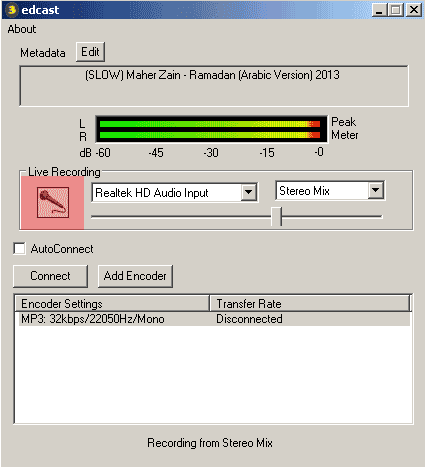
1 komentar:
Write komentarCara Membuat Radio Streaming Icecast Dengan Winamp - Catatan Ikrom >>>>> Download Now
Reply>>>>> Download Full
Cara Membuat Radio Streaming Icecast Dengan Winamp - Catatan Ikrom >>>>> Download LINK
>>>>> Download Now
Cara Membuat Radio Streaming Icecast Dengan Winamp - Catatan Ikrom >>>>> Download Full
>>>>> Download LINK 0k
EmoticonEmoticon